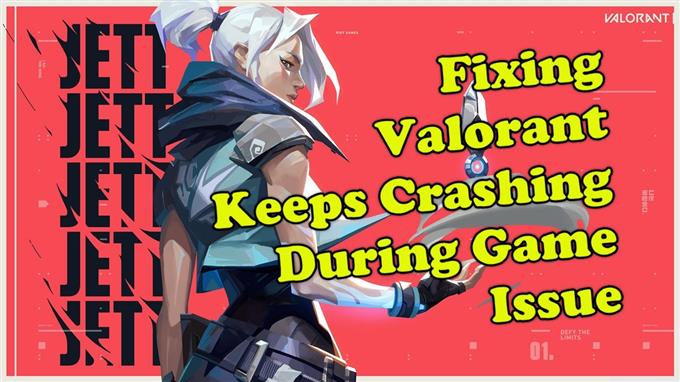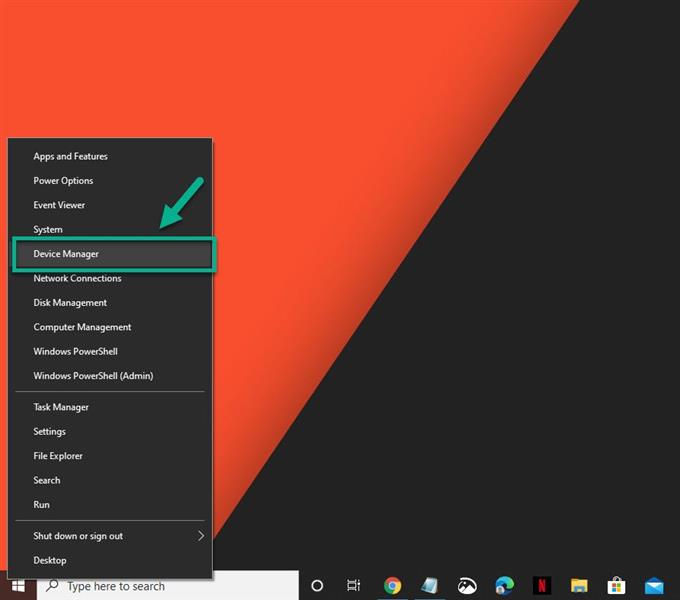Istnieje kilka czynników, które mogą powodować problem „Valorant ulega awarii podczas gry”. Winowajcą jest zwykle usterka oprogramowania spowodowana nieaktualną kartą graficzną, uszkodzonym plikiem gry lub problemami ze zgodnością, żeby wymienić tylko kilka. Aby to naprawić, musisz wykonać serię kroków rozwiązywania problemów.
Valorant to najnowsza darmowa taktyczna strzelanka FPS opracowana przez Riot Games, która pozwala 5 graczom z drużyny zmierzyć się z drużyną przeciwną. Został porównany do Countve-Strike Valve: Global Offensive i opartej na klasach strzelanki Blizzard Overwatch, ponieważ ma podobny format gry.
Valorant ulega awarii podczas gry
Jednym z typowych problemów, które możesz napotkać podczas grania w tę grę, jest awaria. Może się to zdarzyć w dowolnym momencie meczu i często może być frustrującym doświadczeniem. Oto, co musisz zrobić, aby to naprawić.
Metoda 1: Upewnij się, że komputer spełnia wymagania systemowe
Aby płynnie uruchamiać Valorant, komputer powinien spełniać te wymagania. Oto wymagania sprzętowe.
Minimum (30 FPS)
- Procesor: Intel Core 2 Duo E8400
- GPU: Intel HD 4000
- RAM: 4 GB
Zalecane (60 FPS)
- Procesor: Intel i3-4150
- Karta graficzna: GeForce GT730
- RAM: 4 GB
High End (144+ FPS)
- Procesor: Intel Core i5-4460 3,2 GHz
- GPU: GTX 1050 Ti
- RAM: 4 GB
Metoda 2: Zaktualizuj sterownik karty graficznej
Gra nie uruchomi się, jeśli masz nieaktualny sterownik grafiki, dlatego musisz upewnić się, że masz zainstalowany najnowszy sterownik.
Potrzebny czas: 10 minut.
Zaktualizuj sterownik GPU
- Kliknij prawym przyciskiem myszy przycisk Start.
Można to znaleźć w lewej dolnej części ekranu.

- Kliknij Menedżer urządzeń.
Spowoduje to otwarcie okna Menedżera urządzeń.

- Kliknij strzałkę do przodu przed Karta graficzna.
Spowoduje to wyświetlenie listy kart graficznych dostępnych w komputerze.

- Kliknij prawym przyciskiem kartę graficzną, której używasz do gry, a następnie kliknij Aktualizuj sterownik.
Pozwala to sprawdzić dostępne aktualizacje.

- Wybierz automatycznie wyszukiwanie sterowników.
Windows wyszuka online sterowniki i zainstaluje je.

Jeśli masz kartę graficzną NVIDIA, możesz także otrzymywać aktualizacje za pomocą oprogramowania NVIDIA GeForce Experience. Jeśli masz kartę graficzną AMD RADEON, możesz użyć narzędzia do aktualizacji AMD RADEON.
Metoda 3: Zaktualizuj system operacyjny
Najlepiej jest upewnić się, że na komputerze jest zainstalowana najnowsza aktualizacja systemu, aby zapobiec problemom ze zgodnością.
- Kliknij przycisk Start.
- Kliknij Ustawienia.
- Kliknij Aktualizuj i zabezpieczenia.
- Kliknij Windows Update.
- Kliknij Sprawdź aktualizacje.
Jeśli aktualizacje są dostępne, zostaną one automatycznie pobrane i zainstalowane.
Metoda 4: Przydziel więcej zasobów systemowych, aby naprawić Valorant upaść
Problem może być spowodowany brakiem zasobów systemowych, zwłaszcza jeśli na komputerze działa wiele aplikacji działających w tle. Możesz spróbować przydzielić do gry więcej zasobów systemowych, a następnie sprawdzić, czy to działa.
- Upewnij się, że Valorant działa.
- Zminimalizuj grę, aby wyświetlić pulpit.
- Otwórz Menedżera zadań.
- Przejdź do zakładki szczegółów, a następnie wyszukaj Valorant.exe.
- Kliknij prawym przyciskiem myszy proces Valorant, a następnie wybierz opcję High Setting w opcji Set Priority.
Jeśli problem nie ustąpi po wykonaniu powyższych kroków, należy rozważyć odinstalowanie gry, a następnie ponowną instalację.
Po wykonaniu powyższych kroków z powodzeniem naprawisz, że Valorant ulega awarii podczas gry.
Odwiedź nasz kanał YouTube na Androidhow, aby uzyskać więcej filmów na temat rozwiązywania problemów.
Przeczytaj także:
- Jak naprawić Apex Legends, który ciągle się zawiesza w systemie Windows 10